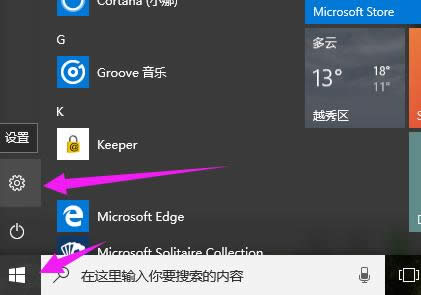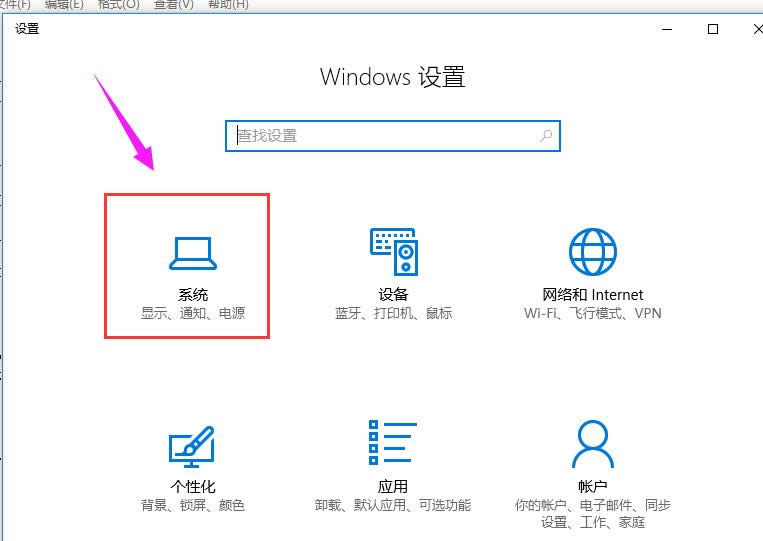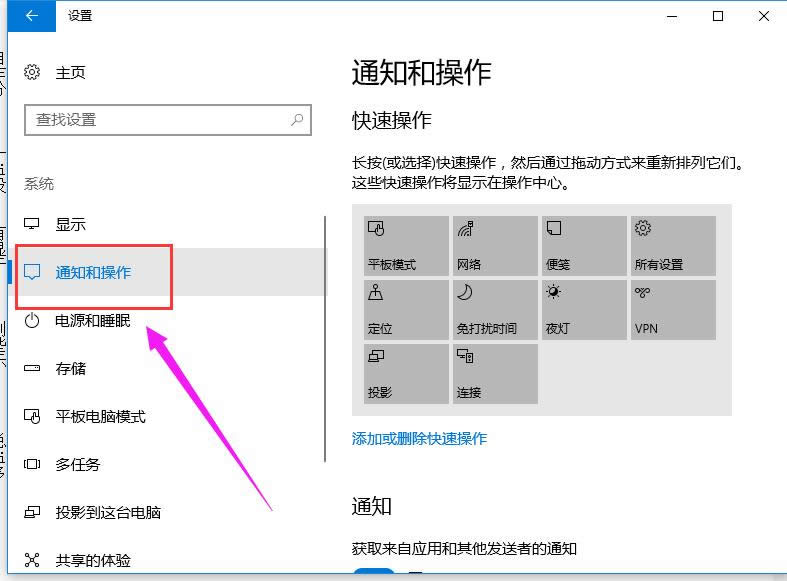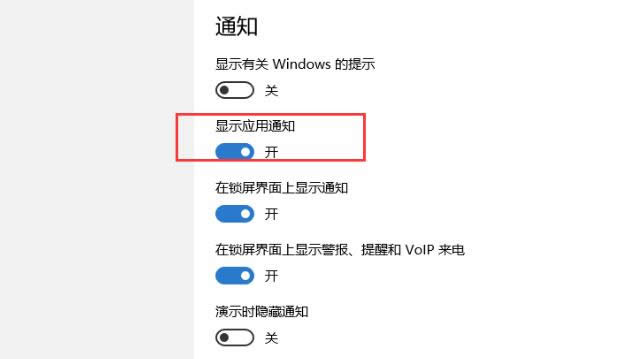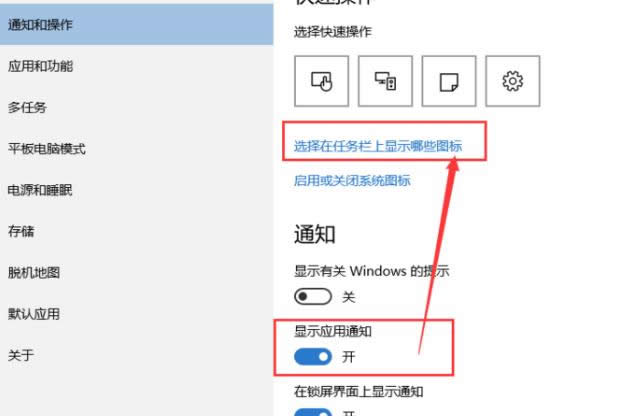windows10怎么設置任務欄顯示應用圖標,本文章教您如何
發布時間:2022-01-07 文章來源:xp下載站 瀏覽:
|
Windows 10是美國微軟公司研發的跨平臺及設備應用的操作系統。是微軟發布的最后一個獨立Windows版本。Windows 10共有7個發行版本,分別面向不同用戶和設備。截止至2018年3月7日,Windows 10正式版已更新至秋季創意者10.0.16299.309版本,預覽版已更新至春季創意者10.0.17120版本 總有些聰明又有趣的用戶提出一些關于win10系統類的設置問題,例如:每次打開此電腦的時候,都要先切換到Windows10桌面,操作比較麻煩,如果能夠把此電腦的圖標設置到任務欄上,直接在任務欄點擊圖標就會方便很多。為了滿足這些用戶的請求,下面,小編就來跟大家分享win10設置任務欄顯示應用圖標的方法。 有些win10系統的任務欄上是沒有顯示應用圖標,而我們為了方便操作,打開一些應用,就需要在任務欄處設置顯示應用圖標了,該怎么去設置呢?為了給那些有需要的win10新用戶提供幫助,下面,小編就來給大家提供關于設置win10任務欄顯示應用圖標的方法。 win10怎么設置任務欄顯示應用圖標 在開始菜單中找到“設置”
win10圖解詳情-1 進入設置頁面,并找到系統。
應用圖標圖解詳情-2 點擊“系統”進入顯示設置頁面,點擊左邊菜單“通知和操作”。
顯示圖標圖解詳情-3 查看通知項中“顯示應用通知是否開啟。”如果未開啟,則我們點擊開啟。
顯示圖標圖解詳情-4 如果需要具體到開啟哪些通知,就在需要操作中設置。找到“快速操作”,選擇“選擇任務欄上顯示哪些圖標”
win10圖解詳情-5 打開“選擇在任務欄上顯示哪些圖標”在其中選擇哪些圖標開和關,就可以設置了。
顯示圖標圖解詳情-6 以上就是win10設置任務欄顯示應用圖標的操作了。 新技術融合:在易用性、安全性等方面進行了深入的改進與優化。針對云服務、智能移動設備、自然人機交互等新技術進行融合。Windows 10所新增的Windows Hello功能將帶來一系列對于生物識別技術的支持。除了常見的指紋掃描之外,系統還能通過面部或虹膜掃描來讓你進行登入。當然,你需要使用新的3D紅外攝像頭來獲取到這些新功能。 |
相關文章
本類教程排行
系統熱門教程
本熱門系統總排行